Word排版技巧
- 格式:docx
- 大小:27.70 KB
- 文档页数:5
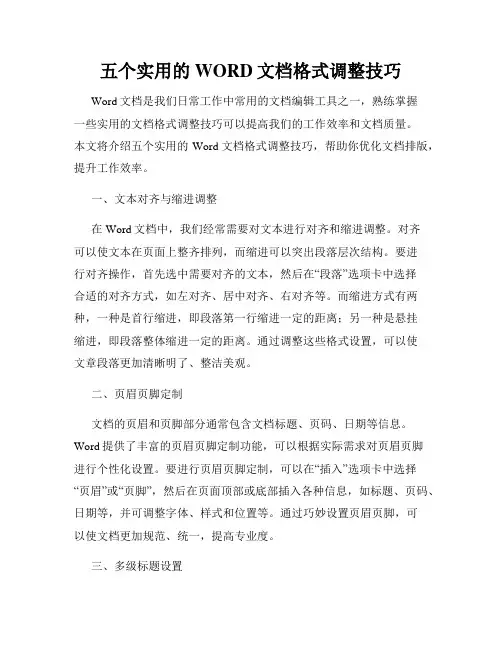
五个实用的WORD文档格式调整技巧Word文档是我们日常工作中常用的文档编辑工具之一,熟练掌握一些实用的文档格式调整技巧可以提高我们的工作效率和文档质量。
本文将介绍五个实用的Word文档格式调整技巧,帮助你优化文档排版,提升工作效率。
一、文本对齐与缩进调整在Word文档中,我们经常需要对文本进行对齐和缩进调整。
对齐可以使文本在页面上整齐排列,而缩进可以突出段落层次结构。
要进行对齐操作,首先选中需要对齐的文本,然后在“段落”选项卡中选择合适的对齐方式,如左对齐、居中对齐、右对齐等。
而缩进方式有两种,一种是首行缩进,即段落第一行缩进一定的距离;另一种是悬挂缩进,即段落整体缩进一定的距离。
通过调整这些格式设置,可以使文章段落更加清晰明了、整洁美观。
二、页眉页脚定制文档的页眉和页脚部分通常包含文档标题、页码、日期等信息。
Word提供了丰富的页眉页脚定制功能,可以根据实际需求对页眉页脚进行个性化设置。
要进行页眉页脚定制,可以在“插入”选项卡中选择“页眉”或“页脚”,然后在页面顶部或底部插入各种信息,如标题、页码、日期等,并可调整字体、样式和位置等。
通过巧妙设置页眉页脚,可以使文档更加规范、统一,提高专业度。
三、多级标题设置多级标题设置可以使文章章节标题层次更加清晰,方便读者阅读和导航。
要进行多级标题设置,可以在“开始”选项卡中找到“多级标题”功能,选择合适的标题级别。
在文章中使用多级标题时,可以通过设置样式来调整标题的字体、颜色和字号等。
同时,Word还提供了自动目录功能,可以根据多级标题自动生成目录,方便文档的查阅和索引。
四、表格排版与样式调整表格在文档中经常用于整理和展示数据,合理的表格排版可以使数据更加清晰明了。
在使用Word中的表格功能时,可以先插入表格,在“布局”选项卡中调整列宽、行高和边框等设置。
除了基础排版设置外,Word还提供了表格样式库,可以选择合适的表格样式来美化表格的外观。
通过表格排版与样式调整,可以有效提高表格的可读性和美观度。
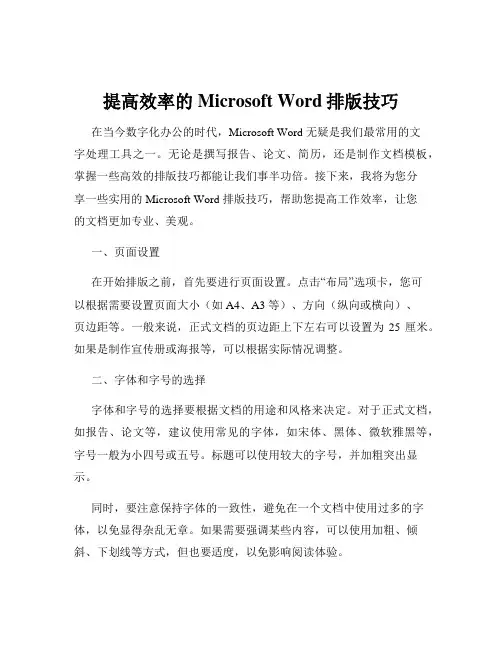
提高效率的Microsoft Word排版技巧在当今数字化办公的时代,Microsoft Word 无疑是我们最常用的文字处理工具之一。
无论是撰写报告、论文、简历,还是制作文档模板,掌握一些高效的排版技巧都能让我们事半功倍。
接下来,我将为您分享一些实用的 Microsoft Word 排版技巧,帮助您提高工作效率,让您的文档更加专业、美观。
一、页面设置在开始排版之前,首先要进行页面设置。
点击“布局”选项卡,您可以根据需要设置页面大小(如 A4、A3 等)、方向(纵向或横向)、页边距等。
一般来说,正式文档的页边距上下左右可以设置为25 厘米。
如果是制作宣传册或海报等,可以根据实际情况调整。
二、字体和字号的选择字体和字号的选择要根据文档的用途和风格来决定。
对于正式文档,如报告、论文等,建议使用常见的字体,如宋体、黑体、微软雅黑等,字号一般为小四号或五号。
标题可以使用较大的字号,并加粗突出显示。
同时,要注意保持字体的一致性,避免在一个文档中使用过多的字体,以免显得杂乱无章。
如果需要强调某些内容,可以使用加粗、倾斜、下划线等方式,但也要适度,以免影响阅读体验。
三、段落格式1、对齐方式段落的对齐方式有左对齐、居中对齐、右对齐、两端对齐和分散对齐。
通常情况下,正文采用两端对齐,这样可以使文本在页面上看起来更加整齐。
2、行距行距的设置也很重要。
一般来说,正文的行距可以设置为 15 倍或 2 倍行距,这样可以让文本更易于阅读。
标题的行距可以适当加大,以突出标题的重要性。
3、缩进首行缩进是常见的段落格式之一。
在 Word 中,您可以通过“段落”对话框中的“特殊格式”选项来设置首行缩进,一般为2 个字符。
此外,还可以设置悬挂缩进和左右缩进,以满足不同的排版需求。
四、标题样式使用标题样式可以让文档的结构更加清晰,便于导航和编辑。
Word 中自带了多种标题样式,如“标题1”“标题2”“标题3”等。
您可以根据文档的层次结构,为不同级别的标题应用相应的样式。
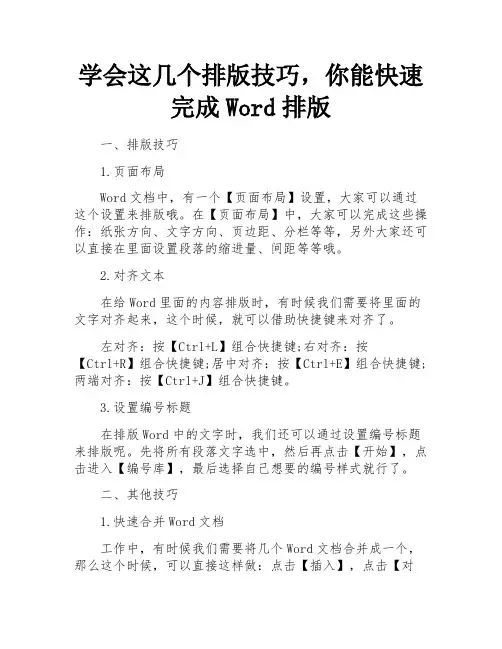
学会这几个排版技巧,你能快速
完成Word排版
一、排版技巧
1.页面布局
Word文档中,有一个【页面布局】设置,大家可以通过这个设置来排版哦。
在【页面布局】中,大家可以完成这些操作:纸张方向、文字方向、页边距、分栏等等,另外大家还可以直接在里面设置段落的缩进量、间距等等哦。
2.对齐文本
在给Word里面的内容排版时,有时候我们需要将里面的文字对齐起来,这个时候,就可以借助快捷键来对齐了。
左对齐:按【Ctrl+L】组合快捷键;右对齐:按
【Ctrl+R】组合快捷键;居中对齐:按【Ctrl+E】组合快捷键;两端对齐:按【Ctrl+J】组合快捷键。
3.设置编号标题
在排版Word中的文字时,我们还可以通过设置编号标题来排版呢。
先将所有段落文字选中,然后再点击【开始】,点击进入【编号库】,最后选择自己想要的编号样式就行了。
二、其他技巧
1.快速合并Word文档
工作中,有时候我们需要将几个Word文档合并成一个,那么这个时候,可以直接这样做:点击【插入】,点击【对
象】,点击【文件中文字】,选择要合并的Word文档,最后直接点击【插入】就行了。
2.自动生成Word表头
在Word中插入表格后,怎么让这一表头自动显示在下一页面中的表格里呢?很简单,选中表头,点击【布局】,点击【重复标题行】,就能让下一页面的表格自动生成一个与之一模一样的表头了。
OK,以上就是今天的分享,上面这些word技巧大家都记住了吗?。
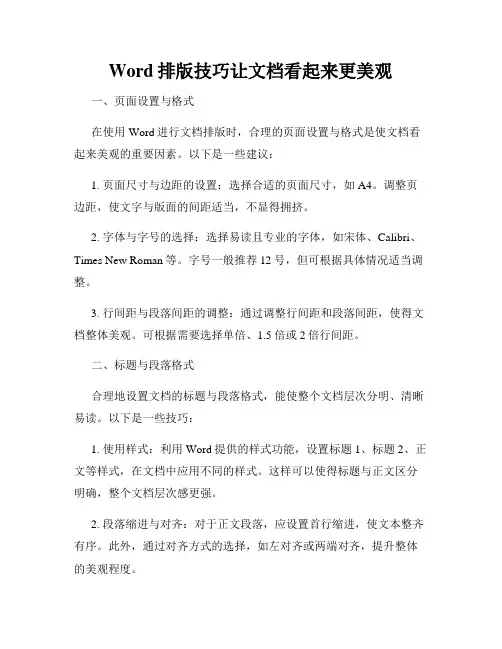
Word排版技巧让文档看起来更美观一、页面设置与格式在使用Word进行文档排版时,合理的页面设置与格式是使文档看起来美观的重要因素。
以下是一些建议:1. 页面尺寸与边距的设置:选择合适的页面尺寸,如A4。
调整页边距,使文字与版面的间距适当,不显得拥挤。
2. 字体与字号的选择:选择易读且专业的字体,如宋体、Calibri、Times New Roman等。
字号一般推荐12号,但可根据具体情况适当调整。
3. 行间距与段落间距的调整:通过调整行间距和段落间距,使得文档整体美观。
可根据需要选择单倍、1.5倍或2倍行间距。
二、标题与段落格式合理地设置文档的标题与段落格式,能使整个文档层次分明、清晰易读。
以下是一些技巧:1. 使用样式:利用Word提供的样式功能,设置标题1、标题2、正文等样式,在文档中应用不同的样式。
这样可以使得标题与正文区分明确,整个文档层次感更强。
2. 段落缩进与对齐:对于正文段落,应设置首行缩进,使文本整齐有序。
此外,通过对齐方式的选择,如左对齐或两端对齐,提升整体的美观程度。
3. 空行与空格的控制:在标题与段落之间适当添加空行,使版面看起来更加整洁。
同时,避免在文本中乱用空格,以免导致排版混乱。
三、插入图表与多媒体插入合适的图表和多媒体元素,能够增强文档的可读性和吸引力。
以下是一些建议:1. 图片的插入与调整:插入高质量、与内容相关的图片,并将其调整到合适的位置和大小。
可通过修改图片的样式或添加边框等方式,增加图片的美观程度。
2. 表格的使用:对于一些数据整理和对比方面的内容,利用Word的表格功能可以使信息更加清晰明了。
设置表格的边框、背景色等属性,增加表格的美观性。
3. 多媒体的嵌入:适当地在文档中嵌入视频、音频等多媒体元素,能够使文档更加生动有趣。
四、页眉页脚与页码页眉页脚和页码的设置,可以提供更全面的信息和更好的阅读体验。
以下是一些技巧:1. 页眉页脚的内容:在页眉或页脚中加入公司名称、文档标题、作者、日期等信息,提升文档的专业性。
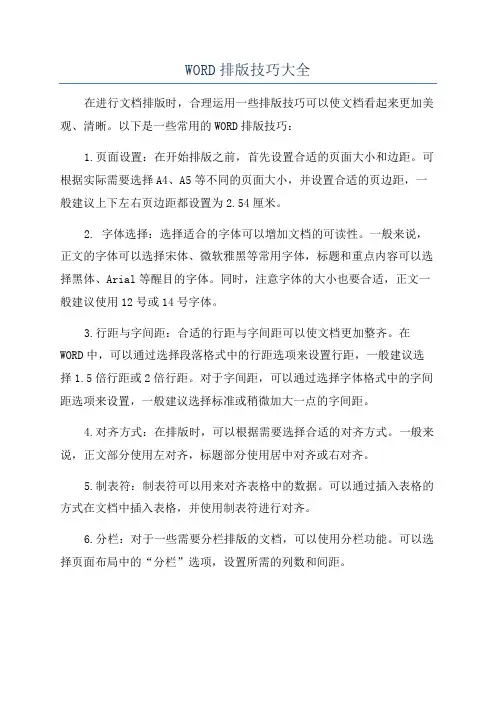
WORD排版技巧大全在进行文档排版时,合理运用一些排版技巧可以使文档看起来更加美观、清晰。
以下是一些常用的WORD排版技巧:1.页面设置:在开始排版之前,首先设置合适的页面大小和边距。
可根据实际需要选择A4、A5等不同的页面大小,并设置合适的页边距,一般建议上下左右页边距都设置为2.54厘米。
2. 字体选择:选择适合的字体可以增加文档的可读性。
一般来说,正文的字体可以选择宋体、微软雅黑等常用字体,标题和重点内容可以选择黑体、Arial等醒目的字体。
同时,注意字体的大小也要合适,正文一般建议使用12号或14号字体。
3.行距与字间距:合适的行距与字间距可以使文档更加整齐。
在WORD中,可以通过选择段落格式中的行距选项来设置行距,一般建议选择1.5倍行距或2倍行距。
对于字间距,可以通过选择字体格式中的字间距选项来设置,一般建议选择标准或稍微加大一点的字间距。
4.对齐方式:在排版时,可以根据需要选择合适的对齐方式。
一般来说,正文部分使用左对齐,标题部分使用居中对齐或右对齐。
5.制表符:制表符可以用来对齐表格中的数据。
可以通过插入表格的方式在文档中插入表格,并使用制表符进行对齐。
6.分栏:对于一些需要分栏排版的文档,可以使用分栏功能。
可以选择页面布局中的“分栏”选项,设置所需的列数和间距。
7.段落缩进和首行缩进:合理的段落缩进和首行缩进可以使文档更加整洁。
可以通过选择段落格式中的缩进选项来设置段落缩进,一般建议段落缩进设置为首行缩进2个字符。
8.标题与正文格式:在文档中使用合适的标题和正文格式可以让文档结构更加清晰。
可以使用标题格式设置标题的字体、字号和加粗等属性,正文部分则使用正文格式设置相应的属性。
9.列表:在文档中使用列表可以使文档更加清晰。
可以通过选择段落格式中的编号或项目符号选项来设置列表。
10.图片和表格插入:合理插入图片和表格可以使文档更有吸引力。
可以通过插入图片和表格的方式将其插入文档中,并设置合适的大小和对齐方式。
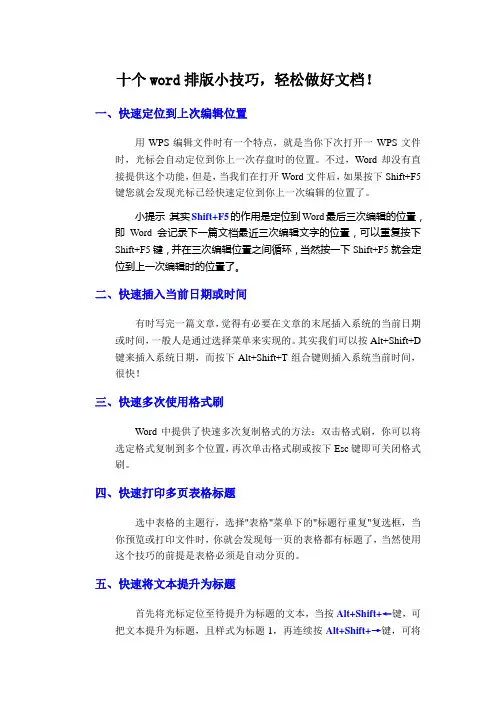
十个word排版小技巧,轻松做好文档!一、快速定位到上次编辑位置用WPS编辑文件时有一个特点,就是当你下次打开一WPS文件时,光标会自动定位到你上一次存盘时的位置。
不过,Word却没有直接提供这个功能,但是,当我们在打开Word文件后,如果按下Shift+F5键您就会发现光标已经快速定位到你上一次编辑的位置了。
小提示:其实Shift+F5的作用是定位到Word最后三次编辑的位置,即Word会记录下一篇文档最近三次编辑文字的位置,可以重复按下Shift+F5键,并在三次编辑位置之间循环,当然按一下Shift+F5就会定位到上一次编辑时的位置了。
二、快速插入当前日期或时间有时写完一篇文章,觉得有必要在文章的末尾插入系统的当前日期或时间,一般人是通过选择菜单来实现的。
其实我们可以按Alt+Shift+D 键来插入系统日期,而按下Alt+Shift+T组合键则插入系统当前时间,很快!三、快速多次使用格式刷Word中提供了快速多次复制格式的方法:双击格式刷,你可以将选定格式复制到多个位置,再次单击格式刷或按下Esc键即可关闭格式刷。
四、快速打印多页表格标题选中表格的主题行,选择"表格"菜单下的"标题行重复"复选框,当你预览或打印文件时,你就会发现每一页的表格都有标题了,当然使用这个技巧的前提是表格必须是自动分页的。
五、快速将文本提升为标题首先将光标定位至待提升为标题的文本,当按Alt+Shift+←键,可把文本提升为标题,且样式为标题1,再连续按Alt+Shift+→键,可将标题1降低为标题2、标题3……标题9。
六、快速改变文本字号Word的字号下拉菜单中,中文字号为八号到初号,英文字号为5磅到72磅,这对于一般的办公人员来说,当然已经绰绰有余了。
但在一些特殊情况下,比如打印海报或机关宣传墙报时常常要用到更大的字体,操作起来就有些麻烦了。
其实,我们完全也可以快速改变文本的字号:先在Word中选中相关汉字,然后用鼠标单击一下工具栏上的字号下拉列表框,直接键入数值,即可快速改变您的字体大小。
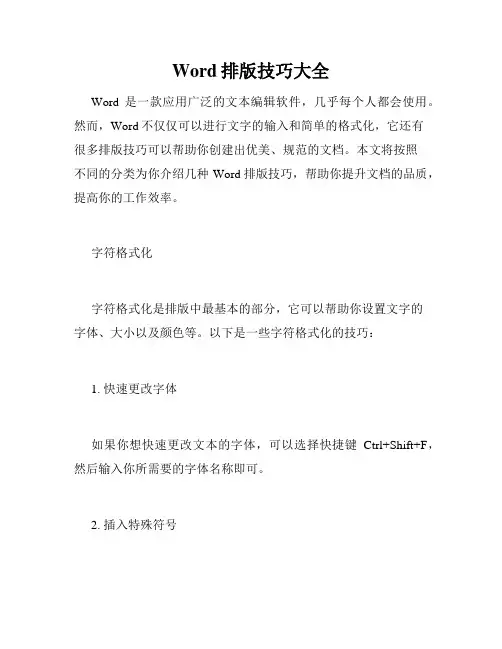
Word排版技巧大全Word是一款应用广泛的文本编辑软件,几乎每个人都会使用。
然而,Word不仅仅可以进行文字的输入和简单的格式化,它还有很多排版技巧可以帮助你创建出优美、规范的文档。
本文将按照不同的分类为你介绍几种Word排版技巧,帮助你提升文档的品质,提高你的工作效率。
字符格式化字符格式化是排版中最基本的部分,它可以帮助你设置文字的字体、大小以及颜色等。
以下是一些字符格式化的技巧:1. 快速更改字体如果你想快速更改文本的字体,可以选择快捷键Ctrl+Shift+F,然后输入你所需要的字体名称即可。
2. 插入特殊符号Word中有很多特殊符号,比如心形、黄色感叹号等。
如果你需要插入这些符号,可以在插入选项卡中选择插入符号,然后选择你所需要的符号即可。
3. 快速更改字体大小如果你需要快速更改文本的字体大小,可以选择快捷键Ctrl+Shift+> 或 Ctrl+Shift+<。
这两个快捷键可以将当前选中的文字大小增加或减小一个点大小。
4. 用样式管理文本Word中的样式是一种非常强大的工具,它可以快速帮助你将文本格式化成想要的样式。
在样式选项卡中,你可以选择适合你的文档风格的样式,然后将它应用到你的文本中。
段落设置设置段落是排版文档中非常重要的一部分。
以下是一些段落设置的技巧:1. 禁止在段落开头插入空格在Word中,你可以使用选项卡中的换行符和分页符;这些标记可以使得你的文档更加清晰易读。
如果你想禁止在段落开头插入一个或多个空格,可以在段落对话框中的“缩进和间距”选项卡中进行设置。
2. 设置行距行距是一个非常重要的排版因素,它可以让文本更加整洁,阅读起来也更加舒适。
在Word中,你可以通过段落对话框中的“缩进和间距”选项卡来设置行距。
3. 对齐文本你可以使用对齐工具来对齐文本。
在Word中,有四种对齐方式可以使用:左对齐、居中、右对齐和两端对齐。
4. 插入段落编号或项目符号如果你需要在文本中插入项目符号,你可以选择插入选项卡中的“项目符号”按钮,然后选择需要的符号即可。
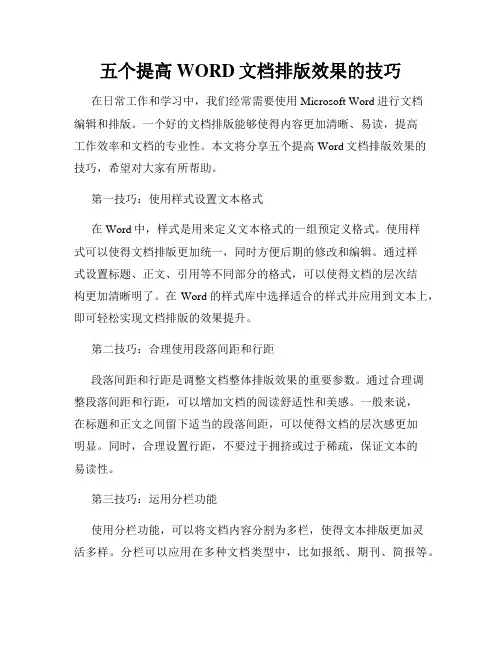
五个提高WORD文档排版效果的技巧在日常工作和学习中,我们经常需要使用Microsoft Word进行文档编辑和排版。
一个好的文档排版能够使得内容更加清晰、易读,提高工作效率和文档的专业性。
本文将分享五个提高Word文档排版效果的技巧,希望对大家有所帮助。
第一技巧:使用样式设置文本格式在Word中,样式是用来定义文本格式的一组预定义格式。
使用样式可以使得文档排版更加统一,同时方便后期的修改和编辑。
通过样式设置标题、正文、引用等不同部分的格式,可以使得文档的层次结构更加清晰明了。
在Word的样式库中选择适合的样式并应用到文本上,即可轻松实现文档排版的效果提升。
第二技巧:合理使用段落间距和行距段落间距和行距是调整文档整体排版效果的重要参数。
通过合理调整段落间距和行距,可以增加文档的阅读舒适性和美感。
一般来说,在标题和正文之间留下适当的段落间距,可以使得文档的层次感更加明显。
同时,合理设置行距,不要过于拥挤或过于稀疏,保证文本的易读性。
第三技巧:运用分栏功能使用分栏功能,可以将文档内容分割为多栏,使得文本排版更加灵活多样。
分栏可以应用在多种文档类型中,比如报纸、期刊、简报等。
在Word中,选择页面布局中的分栏选项,可以按需设置分栏数目和页面宽度,从而根据文档的需要进行灵活排版。
第四技巧:插入表格和图片美化排版表格和图片的插入可以使得文档排版更加生动丰富。
Word提供了丰富的表格和图片处理功能,可以美化排版效果。
例如,可以调整表格的边框格式、单元格合并拆分,或者为图片添加边框和阴影效果等。
通过合理运用表格和图片的插入和处理,可以使得文档更加美观和易读。
第五技巧:利用页眉页脚进行文档标识在一些商务文档或专业论文中,页眉页脚是非常重要的组成部分。
通过设置页眉页脚,可以在每一页上显示文档的标题、作者、页码等信息,方便读者查阅和管理。
可以通过Word的页眉页脚选项进行设置,并按需插入相应的内容。
同时,还可以设置首页和正文的不同页眉页脚格式,使得文档排版更加规范。
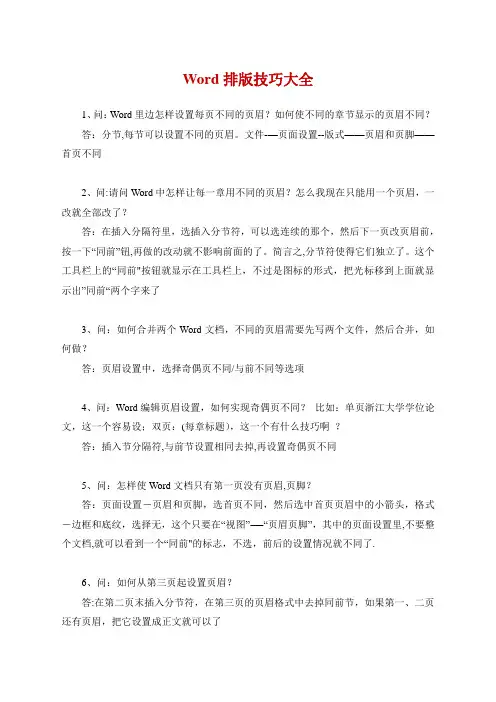
Word排版技巧大全1、问:Word里边怎样设置每页不同的页眉?如何使不同的章节显示的页眉不同?答:分节,每节可以设置不同的页眉。
文件-—页面设置--版式——页眉和页脚——首页不同2、问:请问Word中怎样让每一章用不同的页眉?怎么我现在只能用一个页眉,一改就全部改了?答:在插入分隔符里,选插入分节符,可以选连续的那个,然后下一页改页眉前,按一下“同前”钮,再做的改动就不影响前面的了。
简言之,分节符使得它们独立了。
这个工具栏上的“同前"按钮就显示在工具栏上,不过是图标的形式,把光标移到上面就显示出”同前“两个字来了3、问:如何合并两个Word文档,不同的页眉需要先写两个文件,然后合并,如何做?答:页眉设置中,选择奇偶页不同/与前不同等选项4、问:Word编辑页眉设置,如何实现奇偶页不同?比如:单页浙江大学学位论文,这一个容易设;双页:(每章标题),这一个有什么技巧啊?答:插入节分隔符,与前节设置相同去掉,再设置奇偶页不同5、问:怎样使Word文档只有第一页没有页眉,页脚?答:页面设置-页眉和页脚,选首页不同,然后选中首页页眉中的小箭头,格式-边框和底纹,选择无,这个只要在“视图”-—“页眉页脚”,其中的页面设置里,不要整个文档,就可以看到一个“同前"的标志,不选,前后的设置情况就不同了.6、问:如何从第三页起设置页眉?答:在第二页末插入分节符,在第三页的页眉格式中去掉同前节,如果第一、二页还有页眉,把它设置成正文就可以了●在新建文档中,菜单—视图—页脚—插入页码-页码格式-起始页码为0,确定;●菜单-文件—页面设置—版式—首页不同,确定;●将光标放到第一页末,菜单—文件—页面设置-版式-首页不同—应用于插入点之后,确定。
第2步与第三步差别在于第2步应用于整篇文档,第3步应用于插入点之后。
这样,做两次首页不同以后,页码从第三页开始从1编号,完成.7、问:Word页眉自动出现一根直线,请问怎么处理?答:格式从“页眉”改为“清除格式",就在“格式”快捷工具栏最左边;选中页眉文字和箭头,格式-边框和底纹-设置选无8、问:页眉一般是—-—--————,上面写上题目或者其它,想做的是把这根线变为双线,Word中修改页眉的那根线怎么改成双线的?答:按以下步骤操作去做:●选中页眉的文字,包括最后面的箭头●格式-边框和底纹●选线性为双线的●在预览里,点击左下小方块,预览的图形会出现双线●确定▲上面和下面自己可以设置,点击在预览周围的四个小方块,页眉线就可以在不同的位置9、问:Word中的脚注如何删除?把正文相应的符号删除,内容可以删除,但最后那个格式还在,应该怎么办?答:步骤如下:1、切换到普通视图,菜单中“视图"-—“脚注”,这时最下方出现了尾注的编辑栏。
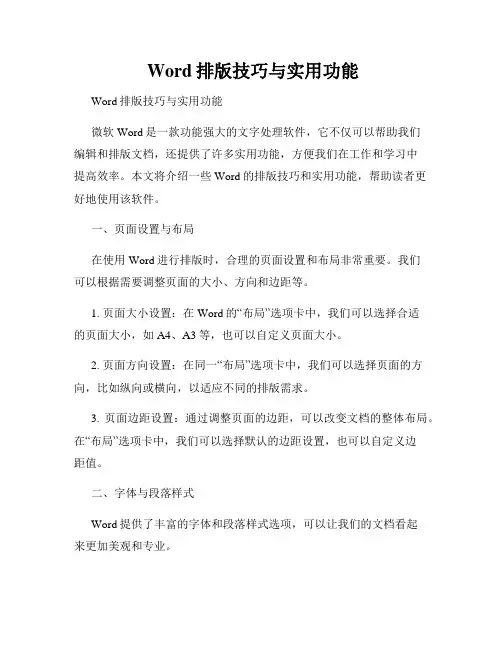
Word排版技巧与实用功能Word排版技巧与实用功能微软Word是一款功能强大的文字处理软件,它不仅可以帮助我们编辑和排版文档,还提供了许多实用功能,方便我们在工作和学习中提高效率。
本文将介绍一些Word的排版技巧和实用功能,帮助读者更好地使用该软件。
一、页面设置与布局在使用Word进行排版时,合理的页面设置和布局非常重要。
我们可以根据需要调整页面的大小、方向和边距等。
1. 页面大小设置:在Word的“布局”选项卡中,我们可以选择合适的页面大小,如A4、A3等,也可以自定义页面大小。
2. 页面方向设置:在同一“布局”选项卡中,我们可以选择页面的方向,比如纵向或横向,以适应不同的排版需求。
3. 页面边距设置:通过调整页面的边距,可以改变文档的整体布局。
在“布局”选项卡中,我们可以选择默认的边距设置,也可以自定义边距值。
二、字体与段落样式Word提供了丰富的字体和段落样式选项,可以让我们的文档看起来更加美观和专业。
1. 字体设置:在“开始”选项卡中,我们可以选择合适的字体类型、字号和字体颜色。
此外,还可以通过加粗、倾斜、下划线等操作来强调和突出文字内容。
2. 段落样式设置:为了使文档结构清晰,我们可以通过设置段落样式来调整行间距、首行缩进和对齐方式等。
在Word的“开始”选项卡中,可以选择相应的段落样式,使文档的排版更加整齐。
三、页眉与页脚Word的页眉和页脚功能可以使文档更具专业性和规范性。
1. 页眉设置:在Word的“插入”选项卡中,我们可以选择插入页眉。
通过页眉设置,我们可以在页面的顶部添加固定内容,如公司名称、文档标题等。
2. 页脚设置:同样,在“插入”选项卡中,我们可以选择插入页脚。
通过页脚设置,我们可以在页面的底部添加页码、日期等信息。
四、表格与图形在一些文档中,我们经常需要插入表格和图形来展示数据和说明内容。
Word提供了方便的表格和图形插入功能。
1. 表格插入:在Word的“插入”选项卡中,我们可以选择插入表格。
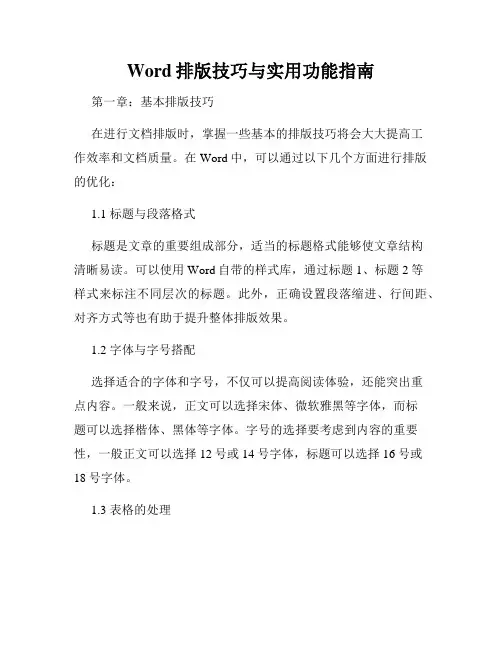
Word排版技巧与实用功能指南第一章:基本排版技巧在进行文档排版时,掌握一些基本的排版技巧将会大大提高工作效率和文档质量。
在Word中,可以通过以下几个方面进行排版的优化:1.1 标题与段落格式标题是文章的重要组成部分,适当的标题格式能够使文章结构清晰易读。
可以使用Word自带的样式库,通过标题1、标题2等样式来标注不同层次的标题。
此外,正确设置段落缩进、行间距、对齐方式等也有助于提升整体排版效果。
1.2 字体与字号搭配选择适合的字体和字号,不仅可以提高阅读体验,还能突出重点内容。
一般来说,正文可以选择宋体、微软雅黑等字体,而标题可以选择楷体、黑体等字体。
字号的选择要考虑到内容的重要性,一般正文可以选择12号或14号字体,标题可以选择16号或18号字体。
1.3 表格的处理使用表格可以使信息呈现更加清晰明了。
在Word中,可以使用快速表格功能快速创建表格,并进行合并单元格、调整列宽等操作,以适应不同的排版需求。
第二章:高级排版技巧为了使文档更加专业和美观,有一些高级排版技巧可以进一步提升文档的质量。
以下是一些值得注意的技巧:2.1 添加页眉页脚通过添加页眉页脚,可以在文档中显示页面信息,如页码、标题、日期等。
使用Word的页眉页脚功能,可以方便地对页眉页脚进行编辑和样式设置。
2.2 引用与标注在学术和专业文档中,引用和标注是必不可少的功能。
Word提供了引文管理工具,可以方便地插入引文、生成参考文献列表,并根据不同的引文风格自动生成标注。
2.3 利用样式设置样式设置可以提高文档的一致性和可维护性。
通过定义段落样式、字符样式等,可以在整个文档中统一应用,减少手动调整的工作量。
第三章:实用功能指南除了排版技巧外,Word还提供了许多实用功能,可以进一步提升工作效率。
以下是一些常用的实用功能指南:3.1 文档批量处理对于大量文档的处理,可以使用Word的批量处理功能。
例如,批量替换文本、批量调整文档排版风格等,都可以大幅节省时间和精力。
五个提高Word文档排版效果的技巧提高Word文档排版效果的五个技巧随着信息时代的到来,文档处理已经成为我们日常工作中必不可少的一部分。
而在众多文档编辑软件中,Microsoft Word可谓是最为常用和普及的一款。
然而,不少用户在使用Word排版文档时,常常遇到各种问题,如字体混乱、段落格式不统一等。
今天,我将分享我掌握的五个提高Word文档排版效果的技巧,希望能帮助大家更好地利用Word进行文档编辑。
一、合理选择字体和字号正确选择字体和字号对于文档排版至关重要。
首先,我们应该尽量选择一种简洁、易读的字体,如Arial、宋体等,以确保文档内容的清晰度。
其次,在选定字体后,我们还需要合理设置字号。
对于正文部分,一般建议选择12号或14号字体大小,以保证易读性。
对于标题和重点内容,可以适当增加字体大小,但不要过分渲染。
最后,一定要注意字体的一致性,在整个文档中保持字体风格的统一,以增加文档的专业感。
二、正确使用样式和主题Word提供了丰富的样式和主题,可以帮助我们快速实现文档的排版。
通过使用样式,我们可以一键应用一套格式设置,避免在每一段文字上都进行繁琐的格式调整。
同时,主题能够帮我们将文档的字体、颜色和样式统一起来,营造出整洁、专业的排版效果。
建议在编辑文档之前,先确定好合适的样式和主题,然后根据需要进行微调,以提高文档的可读性和美观度。
三、合理使用页眉和页脚在创建正式文档时,合理设置页眉和页脚能够提升整体排版效果。
页眉一般用于放置文档标题或公司Logo等信息,而页脚则可用于添加页码、日期等内容。
您可以通过插入“页码”功能,在页脚位置插入页码字段,并选择合适的样式和位置。
此外,如果有特殊要求,还可以在页眉或页脚中添加自定义的文本或图片。
通过巧妙运用页眉和页脚,我们可以增加文档的专业性和可读性。
四、注意段落格式设置正确的段落格式设置是保证文档整体排版效果的重要因素之一。
首先,我们应该合理分隔段落,使用空行来区分段落之间的内容,并在每一段开始处进行首行缩进。
10个超实用的word排版技巧一、批量设置段落和标题样式:如果在一篇文档中标题和内容比较多,而你又想全部将其修改一下格式,那怎么办呢?解决方案:选中一个标题,依次单击【开始】→【选择】→【选择格式相似的文本】。
这样就可以选中相似格式的内容,然后统一进行修改。
二、图片太多怎么设置对齐:对于有大批量图文内容的文档,我们如果要去设置所有图片的对齐方式,应该怎么做呢?解决方案:按Ctrl+H,在【查找内容】输入【 ^g 】;单击【格式】→【段落】,对齐方式设置为【居中对齐】,确定全部替换即可。
三、一键跳转到指定界面:阅读长篇文档的时候,如果我们想要去查看某一页的内容,一般情况下,我们会用鼠标拖动旁边的滚动条找到该页。
有更快速的方法吗?解决方案:依次单击【开始】→【定位】→【定位目标】,输入要跳转的页面即可。
四、文字两端对齐:在一个表格中,上面单元格与下面单元格输入的字数不同,这样比较影响美观,所以许多人习惯在文字中间敲几个空格,以达到上下文字对齐目的解决方案:选择一个单元格内的文字,单击【开始】→【中文版式】→【调整宽度】,在【新文字宽度】中最长字数的字符即可。
五、中英文混排:选中所有文字→右键【字体】→在【中文字体】和【本文字体】分别选择对应字体。
六、样式复制:【开始】选项卡→点击【样式】右下角对话框按钮→【管理样式】→【导入/导出】→右键点击【关闭文件】→【打开文件】→文件类型为【所有文档】→选中目标文档→选中样式→【复制】七、显示隐藏图片:【开始】选项卡→【编辑】→【选择】右侧下拉箭头→【窗口】→点击图片名称后的小眼睛,图片即可显示出来。
八、设置字符宽度:按住Alt键,选择需要调整的文字→【开始】选项卡→【段落】→【中文版式】→【字符宽度】九、设置表格宽度百分比:选中表格→右键【表格属性】→【列】→勾选【指定宽度】→【度量单位】改为【百分比】→输入百分比数据。
十、批量删除样式:【管理样式】→【限制】→【导入/导出】→按Shift批量选中指定样式→【删除】。
word文档排版技巧大全Word文档排版技巧是进行文档制作必备的技能之一。
下面介绍一些常用的排版技巧。
一、页面设置1.页面大小和方向在Word中,页面大小和方向可以通过选择“布局”选项卡中的“页面设置”来设置。
常用的页面大小有A4、A5、B5等,方向有竖向和横向。
2.页边距在Word中,页边距可以通过选择“布局”选项卡中的“页面设置”来设置。
常用的页边距大小有:上下左右边距分别为2.54厘米、2.54厘米、3.17厘米、2.54厘米。
3.水平线设置水平线可以通过选择“插入”选项卡中的“形状”按钮,选择横条形状后将其插入到文档中。
然后右键选择“格式形状”,在填充效果中选择“无填充”,在线条中选择颜色和粗细。
4.页眉和页脚在Word中,页眉和页脚可以通过选择“插入”选项卡中的“页眉和页脚”按钮来设置。
在弹出的窗口中可以选择页眉、页脚样式,还可以在页眉中插入页码、日期等。
二、文字排版1.字体在Word中,选择字体可以通过选择“开始”选项卡中的“字体”按钮来设置。
常用的中文字体有宋体、黑体、楷体、仿宋等,英文字体有Times New Roman、Arial等。
注意,字体的大小要根据文档的要求来调整。
2.字号在Word中,选择字号可以通过选择“开始”选项卡中的“字体大小”按钮来设置。
通常段落的字号为12pt,标题字号可以适当放大。
3.字间距和行间距在Word中,选择字间距和行间距可以通过选择“段落”对话框来设置。
常用的字间距和行间距为1.25倍和1.5倍。
此外,还可以通过调整选中文字的“字符间距”来微调字间距。
4.对齐方式在Word中,选择对齐方式可以通过选择“段落”对话框来设置。
包括左对齐、居中、右对齐、两端对齐等。
记住,有些情况下需要使用分散对齐,比如制作目录时。
5.首行缩进和段落缩进在Word中,选择首行缩进和段落缩进可以通过选择“段落”对话框来设置。
常用的首行缩进为2个字符,段落缩进为2个字符。
6.加粗、斜体、下划线和删除线在Word中,加粗、斜体、下划线和删除线可以通过选择“开始”选项卡中的相应按钮来设置。
五个简单的Word技巧提高文档排版效果Word是一款广泛使用的文字处理软件,它提供了丰富的功能来满足用户的文档编辑需求。
但在使用中,有时我们可能会遇到排版效果不尽如人意的情况。
下面将介绍五个简单的Word技巧,帮助提高文档排版效果,使文档更加整洁美观,让您的文档在阅读时更加舒适。
一、使用合适的字体和字号字体和字号是影响文档排版效果的重要因素。
选择合适的字体可以凸显文档的风格和内容,而适当的字号则能保证文档的可读性。
在Word中,可以通过在“首页”选项卡的字体和字号下拉菜单中选择适合的字体和字号来调整文本的样式。
同时,还可以通过设置行间距和段落间距来调整文本的行距,使得文本排版更加舒适。
二、插入分栏对于某些特定的文档,我们希望能够将内容以多列的形式呈现,这时可以使用Word的分栏功能。
在“页面布局”选项卡的“分栏”按钮中,可以选择将文档划分为两栏、三栏或自定义的分栏方式。
使用分栏能够使文档更具层次感,提高内容的可读性。
三、应用页面边框通过为文档应用页面边框,可以增强文档的整体美观程度。
在Word中,可以通过在“页面布局”选项卡的“页面边框”中选择不同的线条样式、粗细和颜色,来为文档添加页面边框。
此外,还可以设置不同的边框样式和颜色为不同的章节或标题,以突出重点内容。
四、使用表格布局表格是一种常用的排版工具,能够整齐地展示信息,并且易于编辑和修改。
在Word中,可以使用“插入”选项卡中的“表格”功能创建表格。
选择合适的列数和行数后,可以自行调整表格的宽度和高度,并为表格增加边框和背景颜色,使其更加美观。
此外,还可以在表格中插入图片或其他多媒体元素,增加文档的表现力。
五、应用标题样式和段落样式通过为文档中的标题和段落应用样式,可以使文档整体风格统一,同时也能提高读者的阅读体验。
Word中提供了多种预设的标题和段落样式,可以通过在“开始”选项卡中的“样式”菜单中选择应用。
如果需要自定义标题和段落样式,也可以通过修改样式设置来实现。
1. 页面设置快速进行调整问:要对Word 进行页面调整,通常大家采用的方法是选择“文件→页面设置”选项的方法进行,请问有没有更快速方便的方法呢?答:有,如果要进行“页面设置”,只需用鼠标左键双击标尺上没有刻度的部分就可以打开页面设置窗口。
2.Word 中巧选文本内容问:在Word 文件中进行编辑操作时,经常需选定部分文件内容或全部内容进行处理,请问有没有快捷的方法进行选定?答:在Word 中要选中文件内容时,有一些快捷的操作方法,掌握好它们可以大大提高你的工作效率。
下面为大家介绍这几种用得较多的方法:( 1 )字或词的选取:将指针移到要选的字或词后,双击鼠标左键即可选定。
( 2 )任意连续的文字选取:将指针移到要选取的文字首或末,再按住鼠标左键不放往后或往前拖动,直至选中全部要选择的文字后松开鼠标左键即可。
如果采用键盘上“ Shift ”键配合鼠标左键进行选择,可这样进行:将光标移到要选取的文字首(或末),再按住“ Shift ”键不放,然后将鼠标指针移到要选取的文字末(或首)并单击,此时也可快速选中这段连续的文字。
( 3 )一行文字的选取:将指针移到该行的行首,在光标指针变成向右的箭头时,单击鼠标左键即可;( 4 )一段文字的选取:将指针移到该段第一行的行首,同样在光标指针变成向右的箭头时,双击鼠标左键即可。
( 5 )整个文件内容的选取:把指针移到该文件中任一行首(在指针变成向右的箭头时),快速单击鼠标左键三次便可选中整个文件内容(也可利用组合键“ Ctrl+A ”快速选定)。
另外在平时使用中,还有几个特别的快捷键可以加快选取:Shift+Home :使光标处选至该行开头处。
Shift+End :从光标处选至该行结尾处。
Ctrl+Shift+Home :从光标处选至文件开头处。
Ctrl+Shift+End :从光标处选至文件结尾处。
Shift+ 移动光标:逐字逐行地选中文本(用于一边看一边选取文本)。
Word排版技巧
Word排版技巧
引言
在现代科技的发展中,Office软件是我们日常工作不可或缺的工具之一,而Word作为其中最主要的一款文本处理软件,其功能强大而又广泛应用。
如何使用Word进行优秀的排版就变得尤为重要。
本文将从文本格式、样式应用、段落设置、页边距设定及页眉页脚等多个方面,对Word排版技巧做一简单整理,以供参考。
一、文本格式
文本格式是指文本的字体,大小,和颜色等属性。
任何文字文档不管是学术论文还是商业宣传,文本格式都是非常重要的,良好的文本样式可以使文章更加美观与易读,增加吸引人的程度。
在Word中操作非常简单:
1.字体
选中文字后在首页字体中选择自己喜欢的字体,操作简单方便。
通常我们可以选用微软雅黑、宋体、等常用的文本字体。
2.字号
同字体的操作,选中文字后在首页字号中选择自己喜欢的字号。
通常情况下正文字号推荐使用12号大小。
3.颜色
颜色能为文档增添美感,但使用不好反而会起到负面作用。
我们可以采用黑色、灰色、原谅绿等稳重的颜色进行设置。
二、样式应用
Word内置了许多格式样式,如标题样式、正文样式等,通过样式应用可以快速对文章进行排版与格式设置。
一般情况下,标题样式包括一级标题、二级标题等。
首先确定哪些标题需要设定样式,然后对其进行样式设置。
用样式设定,可以简化标题与正文之间的操作,将样式设定到快捷方式栏中,快捷的进行样式设置。
在记得的时候,使用复制粘贴可以快速将其他无样式的内容设置为样式相同的格式。
三、段落设置
接下来需要根据段落对文章进行一定的设置,使文章更好的呈现
在纸面上。
在Word中,设置段落需要在首页的段落功能组中完成。
1.对齐方式
左对齐、居中对齐、右对齐以及两端对齐,共四种对齐方式,选
择后就会使整个段落的对齐方式发生改变。
其中居中对齐常用于书籍
封面;左对齐常用于文章排版的主体内容;两端对齐常用于文献排版中。
2.首行缩进
首行缩进是指“第一行”缩进一段距离,一般情况下是2个字符
或4个字符。
可以实现首行自动缩进功能,可以在段落功能中进行调整。
3.行距与间距
行距和间距是段落间距的重要参数,通常情况下,采用单倍行距、段落前0行,段落后0行的设置,这是规范性的文章排版格式。
此外,如果需要段落之间有一定的距离,可以通过首行缩进或增加“第0行
行距”值实现。
四、页边距设定
在文章编辑过程中,页面的边距是至关重要的。
正确地设置页面
边距可以保证文章断页美观。
在Word中可以通过“页面布局”对话框进行边距的设置。
在这里
可以设置上边距、下边距、左边距、右边距的大小,也可以进行镜像
设定,使文章左右边距不一致,从而方便书写。
五、页眉页脚
页眉页脚是文章排版的重要部分,显示文章的主题,作者等信息。
在Word中,可以通过插入页码、日期、作者、主题等信息来设置页眉
与页脚。
需要注意的是,页眉里的信息会在每页上显示,页脚里的信息会
在每页下显示,因此,尽量不要把重要的信息放入页脚中,以免读者
漏看。
同时,我们也可以通过Ctrl + Shift + E快捷键进行页眉与页
脚的隐藏,便于日常编辑。
结论
本文简要介绍了Word排版的常见技巧,其中包括字体设置、样式应用、段落设置、页边距设定及页眉页脚等多个方面。
在实际编辑过程中,我们需要根据不同的文本内容和排版要求,选择合适的技巧进行实现,才能让我们的文章更有美感和可读性。